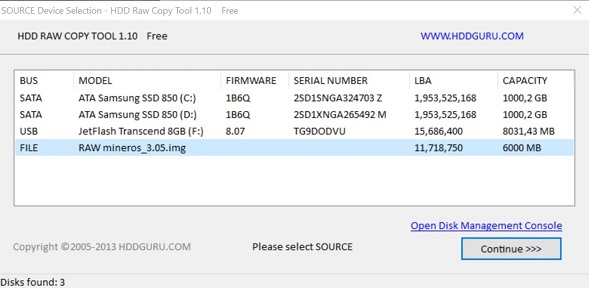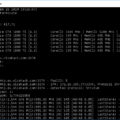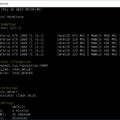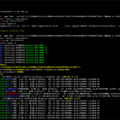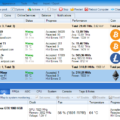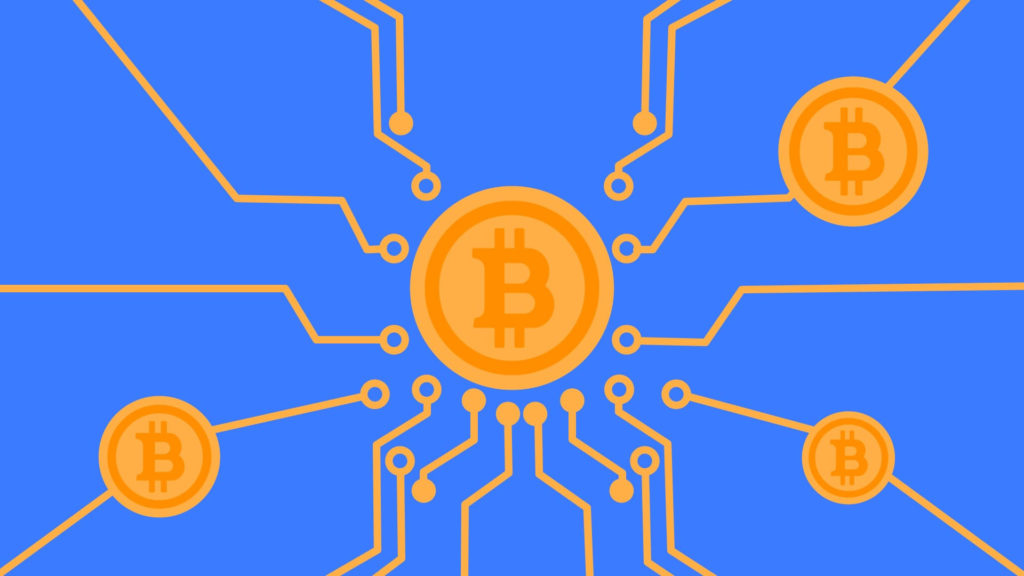Установка ОС для майнинга MinerOs – простой и быстрый процесс для всех категорий пользователей. Давайте более подробно разберем, как и что делается.
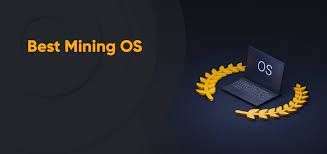
Способа установки:
- Экспресс метод– достаточно нажать на кнопку “Скачать” в личном кабинете
- Классический– придется в ручную отредактировать конфиг-файл в образе
- Через скрипт массовой миграции– у вас много ригов на другой ОС для майнинга в локальной сети и надо все быстро перевести на MinerOs
Рассмотрим каждый метод подробнее:
- Экспресс метод быстр и супер прост. Если вы новичек и у вас нет много ригов на другой ОС, то этот метод рекомендован для использования!
- Вам необходимо зарегистрироваться и войти в пользовательскую панель .
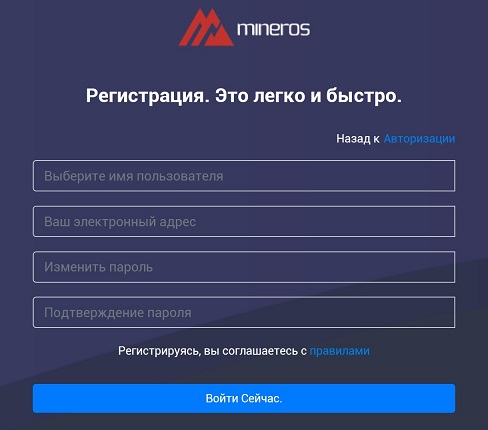
- Перейдите на страницу из меню и нажмите на верхнюю кнопку «Скачать». После этого начнется скачка персонализированного образа MinerOs в виде архива. Данные аутентификации будут автоматически внедрены в него, и образ будет сжат на лету. Также при генерации образа есть возможность указать тип используемой сети и настроить ее. В последнем образе поддерживаются 3 вида соединения: dhcp, wifi и static. В большинстве случаев, если у вас проводной интернет, нужно использовать режим по умолчанию – dhcp. Пример для настройки Вай-фай сети указан ниже.
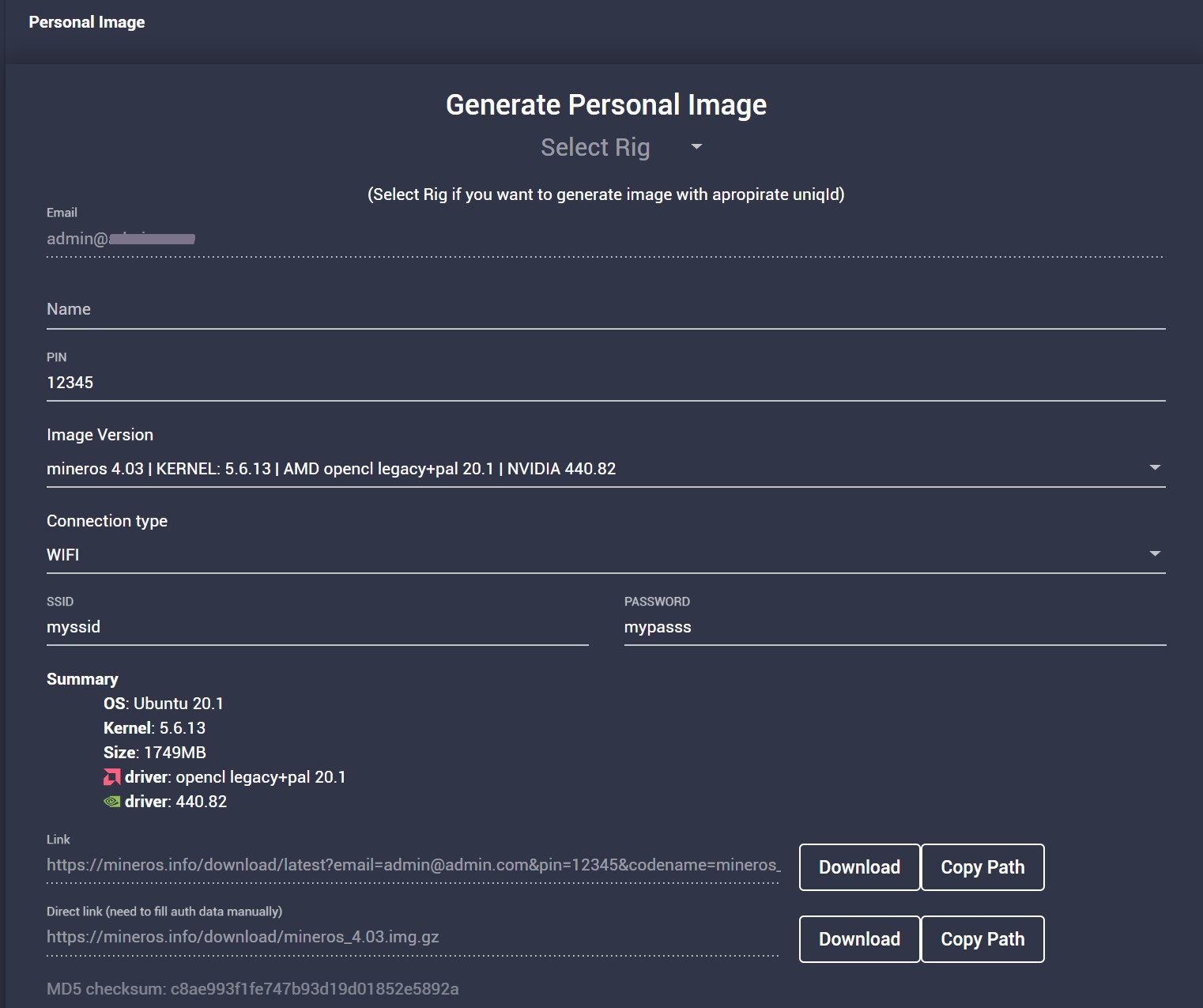
- Подождите пока ~850-1700Mb будет загружено (в зависимости отверсии образа) и распакуйте его, используя команду gunzip (в линукс) или (в windows).
- Запишите образ на USB-флэшку, используя dd if=mineros-x.xx.img of=/dev/sdb bs=10M status=progress (инструмент линукс) или (инструмент Windows).
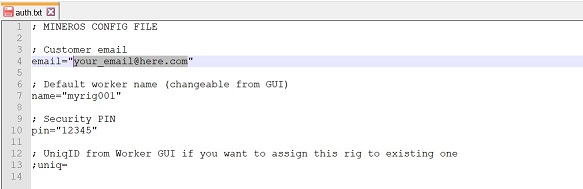
Другие поля в auth.txt:
- name– имя рига по умолчанию (вы можете изменить его в пользовательской панели позже).
- pin– это токен безопасности. Вы можете установить свой собственный пин-код, но не забудьте установить ту же цифру на панели пользователя! По умолчанию установлено 12345.
- uniq – это поле должно быть пустым для новых ригов. Если у вас уже есть добавленный и настроеный риг в панели пользователя и вы хотите назначить на него текущую ОС, то поместите в поле UniqId токен из таба настроек данного рига в пользовательской панели управления.
Настройки сети в network.txt:
Файл network.txt – это настройки вашей сети. По умолчанию включен DHCP. Если вы используете сеть wifi или static IP, отредактируйте вышеуказанный файл. Пример настройки Вай-фай смотрите ниже.
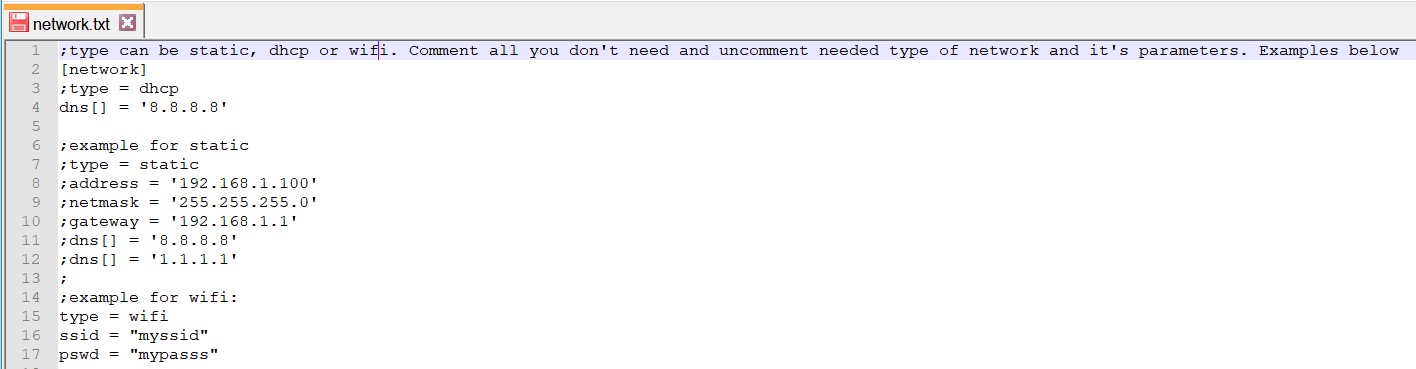
По умолчанию сеть настроена на использование dhcp. Также можно установить режим static и wifi (смотри пример на изображении выше). Знак “;” перед строкой конфигурации, означает, что эта строка игнорируется. Например, если вы используете адаптер Вай-Фай пропишите следующую информацию:
type = wifi
ssid = "название_вашей_вай_фай_сети"
pswd = "пароль_вашей_вай_фай_сети"- Миграция ригов с другой ОС – если вы хотите быстро и практически без остановки майнинга заменить любую ubuntu/debian ОС (HiveOS, MinerStat, EthOS и др) на ваших майнинг ригах находящихся в одной локальной сети, то максимально быстро и автоматизированно это можно сделать при помощи нашего официального инструмента MinerOs Migration Utility. Как это сделать в виде пошаговой инструкции можно прочитать . Если есть необходимость массово установить образ MinerOs на удаленные серверы на которые у вас есть SSH доступ с внешними IP-адресами (находящиеся не в вашей локальной сети), то можно воспользоваться remote режимом инструмента MinerOs Migration Utility. Подробнее об этом можно .
После записи образа любым из вышеуказанных способов зайдите в Ваш личный кабинет MinerOs

Запустите ваш риг, и вы увидите что он вышел в оналйн в панели пользовтеля. Затем вам нужно будет создать задачу майнинга и настроить разгон, если это необходимо. Удачного майнинга!
Eсли вы не можете запустить риг, проверьте настройки BIOS:
- Включите 4G кодировку
- Обновите BIOS до последней версии, если это возможно
- Включите legacy boot mode
- Отключите виртуализацию